La distribuzione Kylin Linux è la versione ufficiale di Ubuntu rilasciata da Canonical e dal MIIT cinese per rivolgersi al mercato consumer cinese di laptop e PC. Sebbene sia basato sullo stesso Ubuntu ufficiale, tuttavia, la sua interfaccia è molto bella rispetto a quella standard personalizzata di Gnome. Ambiente desktop Ubuntu Kylin noto anche come UKUI è più incline all'interfaccia simile a Windows 10 o Deepin con icone eleganti e colorate insieme a elementi intuitivi che lo rendono facile da usare.
Cosa impariamo qui?
- come installare UKUI su Ubuntu
- Accedi con Kylin desktop
- Usa lightdm manager invece di gdm3
- Disinstalla Kylin
Installa Kylin desktop su Ubuntu 20.4 o 18.04 LTS
1. Aggiungi repository UKUI
Sebbene i pacchetti per installare Kylin su Ubuntu siano già nel repository ufficiale, tuttavia, potrebbe non installare il pacchetto principale necessario per questo ambiente desktop, quindi aggiungi il repository.
sudo add-apt-repository ppa:ubuntukylin-members/ukui3.0
2. Esegui l'aggiornamento del sistema
Esegui il comando di aggiornamento del sistema per ricostruire la cache dei repository di sistema e aggiornare i pacchetti installati.
sud apt update
3. Installa Kylin desktop su Ubuntu 20.04
Ecco i due comandi che puoi utilizzare per installare l'UKUI, tuttavia, preferisci il primo...
sudo apt install ukui-desktop-environment or sudo apt install ubuntukylin-desktop
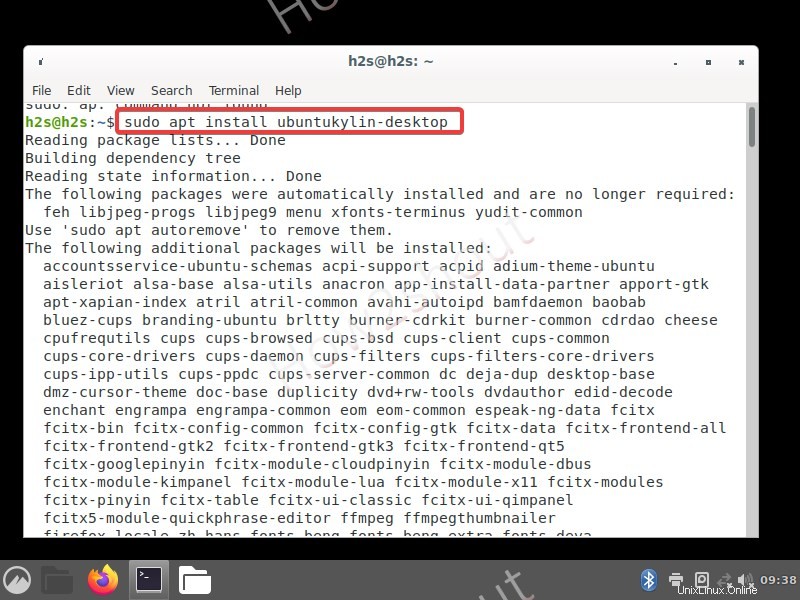
Esegui il comando di installazione dell'ambiente desktop Ubuntu Kylin
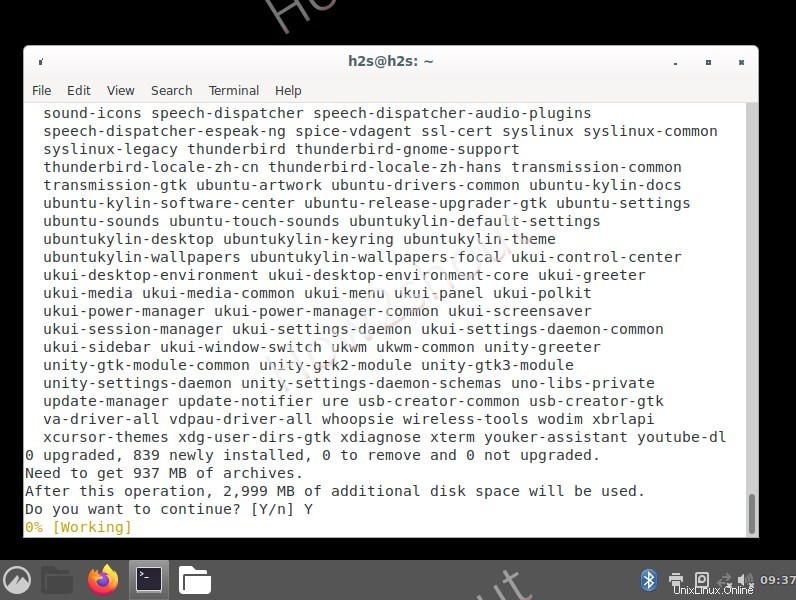
Accetta l'installazione desktop di Kylin in 20.04 LTS
4. Seleziona Gestione display predefinita Lightdm
Quando l'installazione richiede di scegliere il display manager per il desktop Kylin, seleziona Lightdm leggero usando i tasti freccia e premi il tasto Invio.
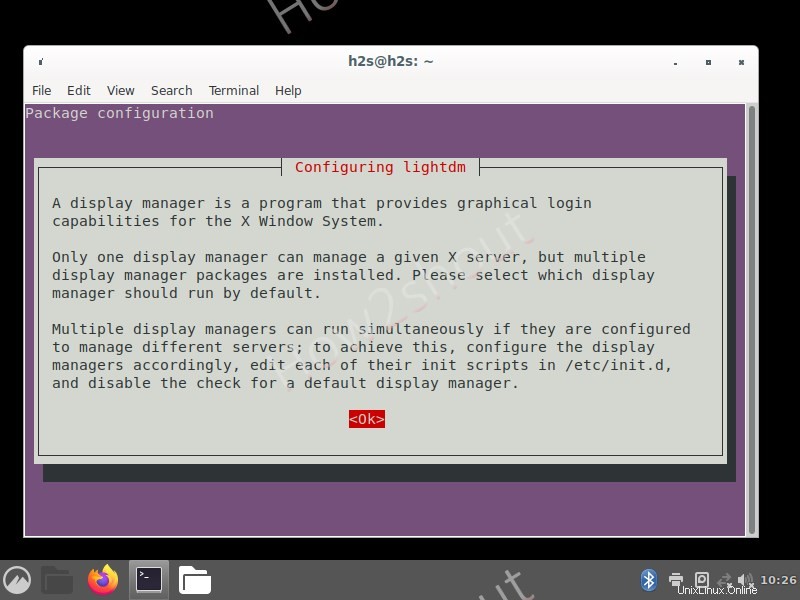
configurare il display manager per Ubuntu Kylin
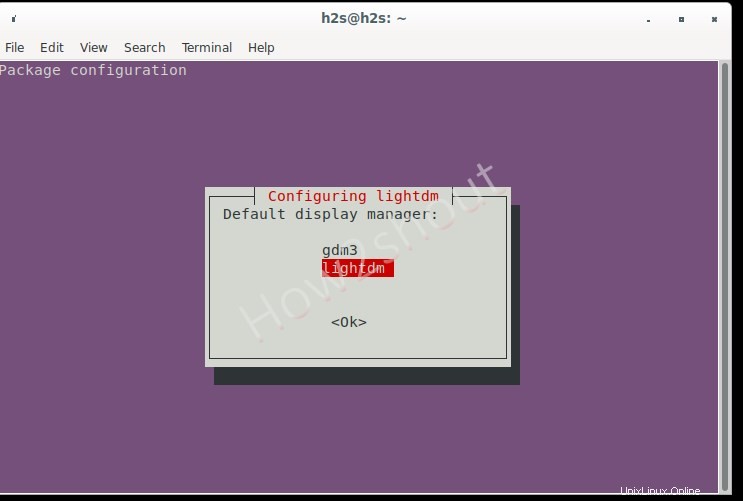
Seleziona lightdm invece di gdm3
5. Accedi come Ubuntu Kylin
Una volta completata l'installazione, disconnettersi e quindi fare clic sull'icona a forma di ingranaggio indicata in basso a destra. Verrà visualizzato l'elenco degli ambienti desktop installati. Seleziona Ubuntu Kylin e successivamente inserisci la password del tuo sistema per accedere.
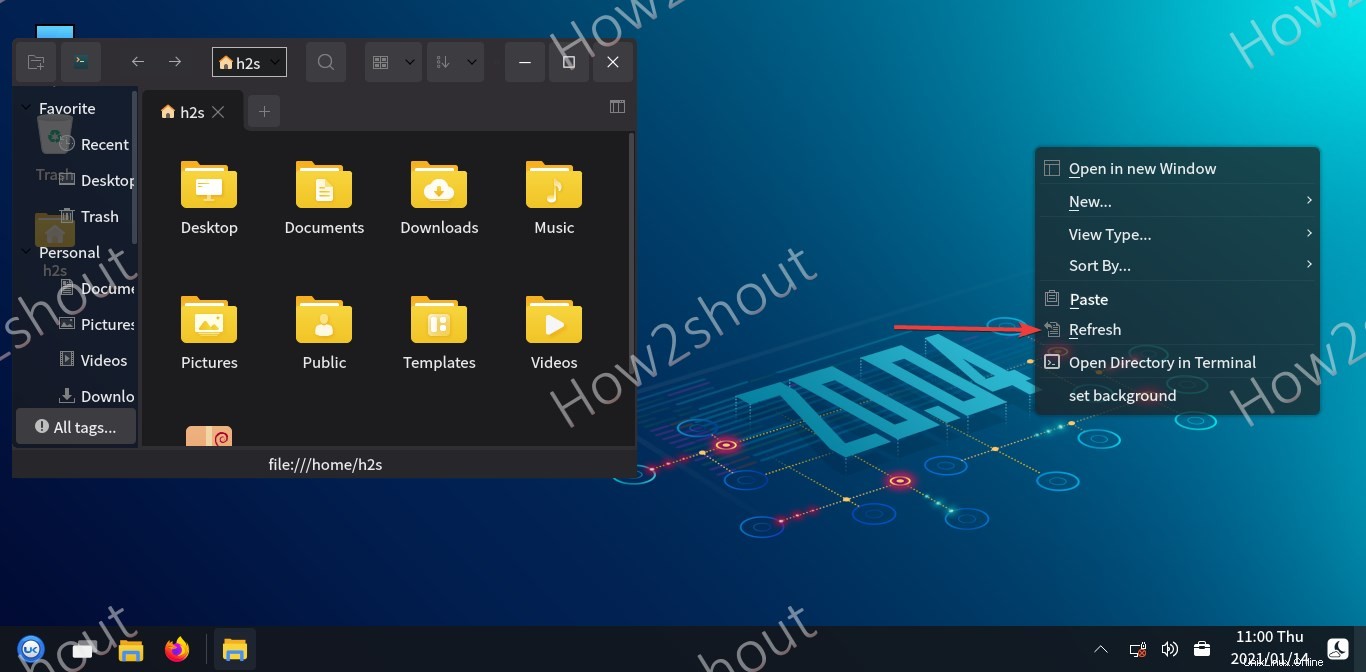
Seleziona UKUI dalla finestra di accesso
6. Interfaccia simile a Windows 10 e opzione di aggiornamento su Linux
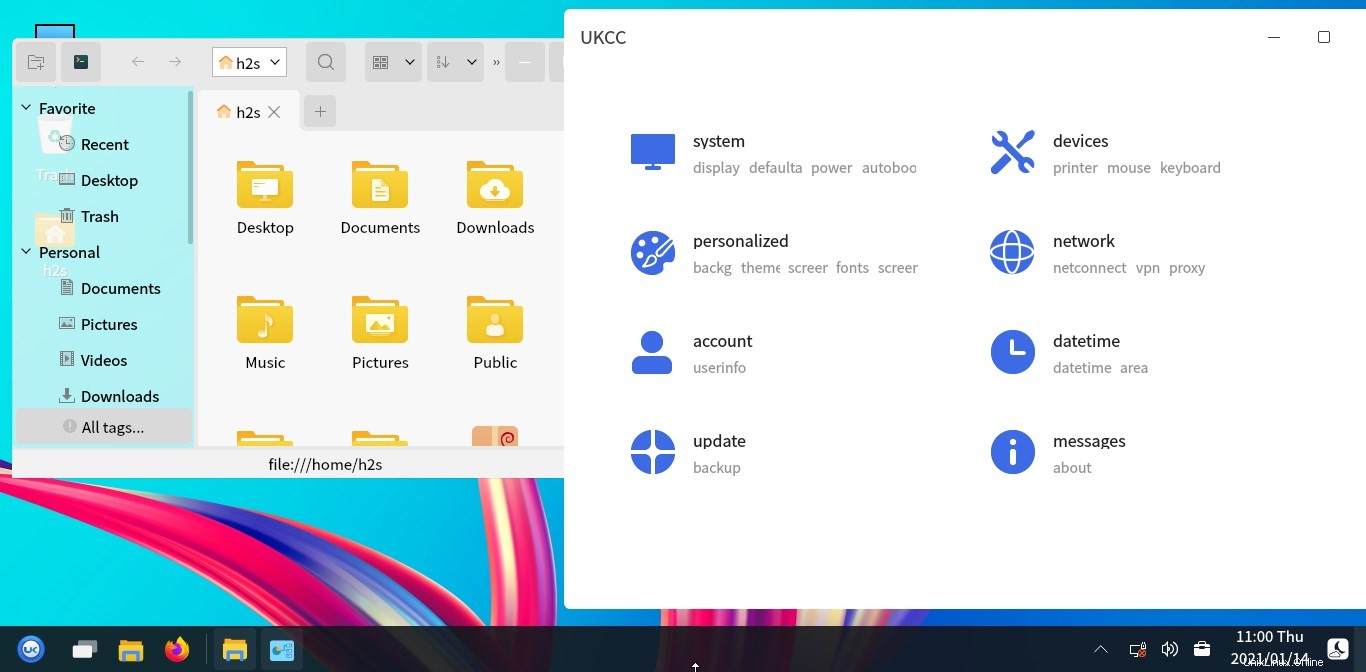
Tema bianco Linux Kylin
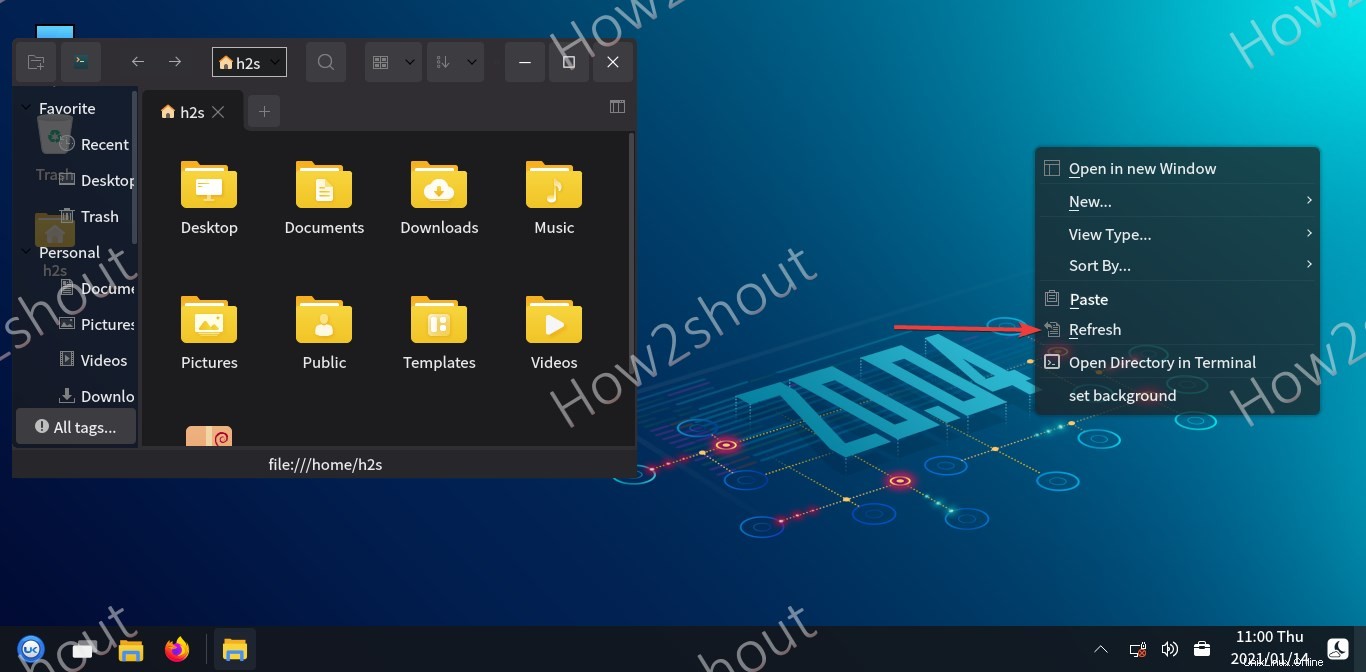
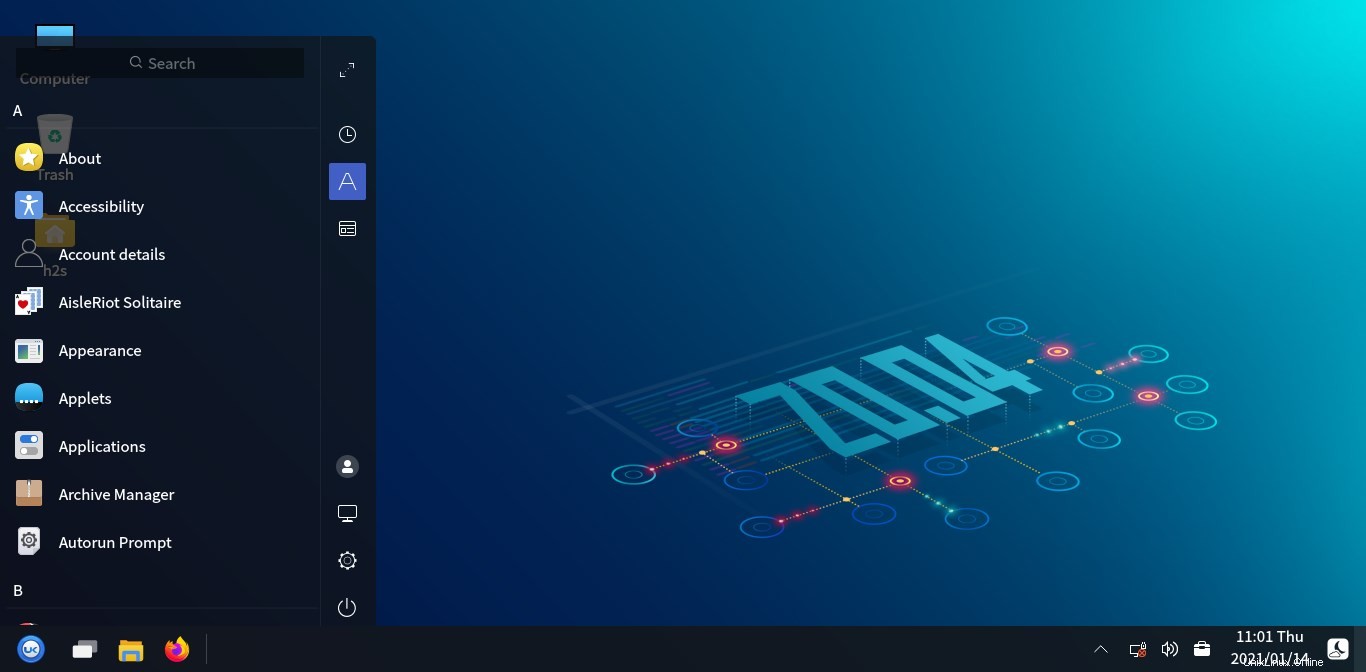
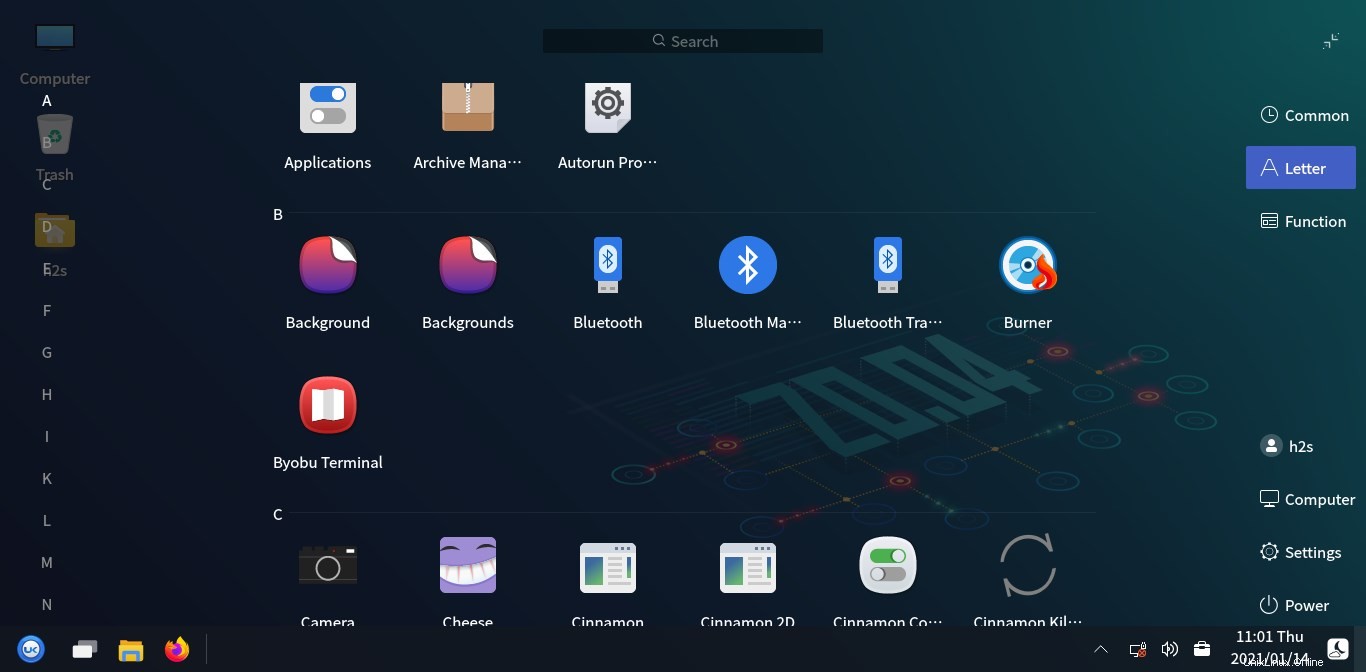
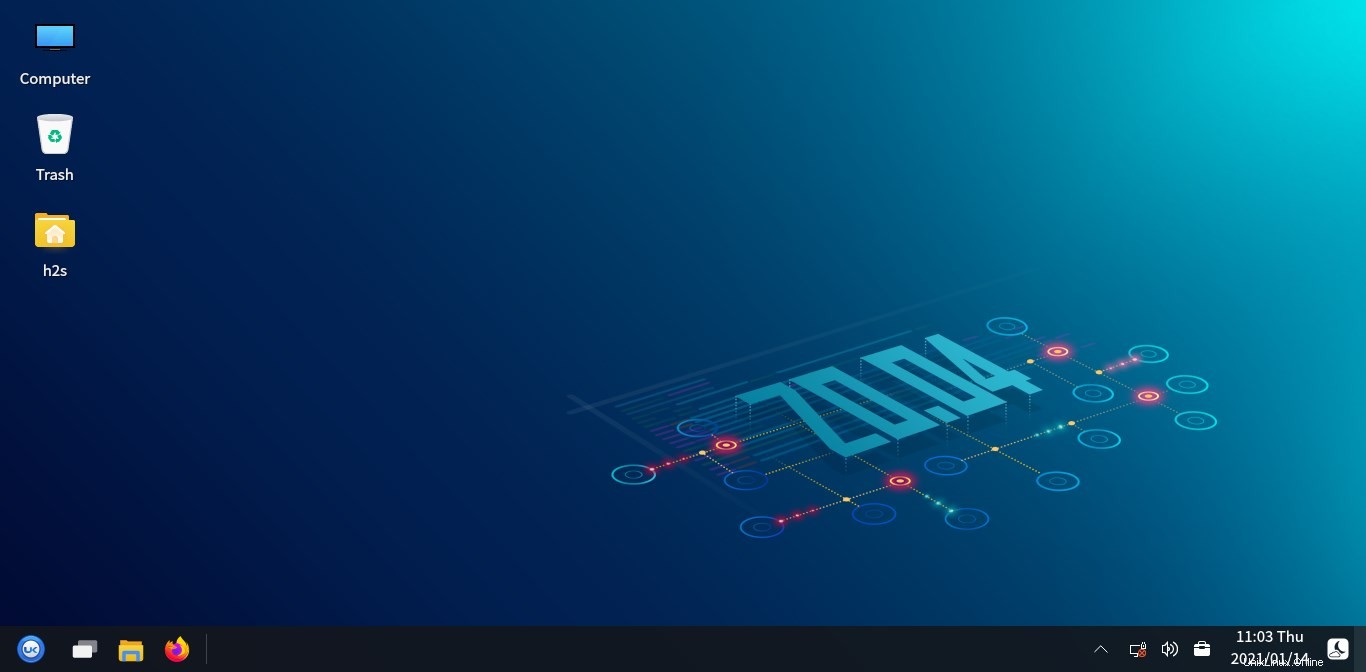
7. Disinstalla l'ambiente desktop Ubuntu Kylin
Se desideri rimuovere Kylin da Ubuntu 20.04 LTS, esci e accedi con il desktop Ubuntu predefinito utilizzando la stessa icona a forma di ingranaggio visualizzata nella schermata di accesso. E quindi apri il terminale di comando per eseguire:
sudo apt remove ubuntukylin-desktop